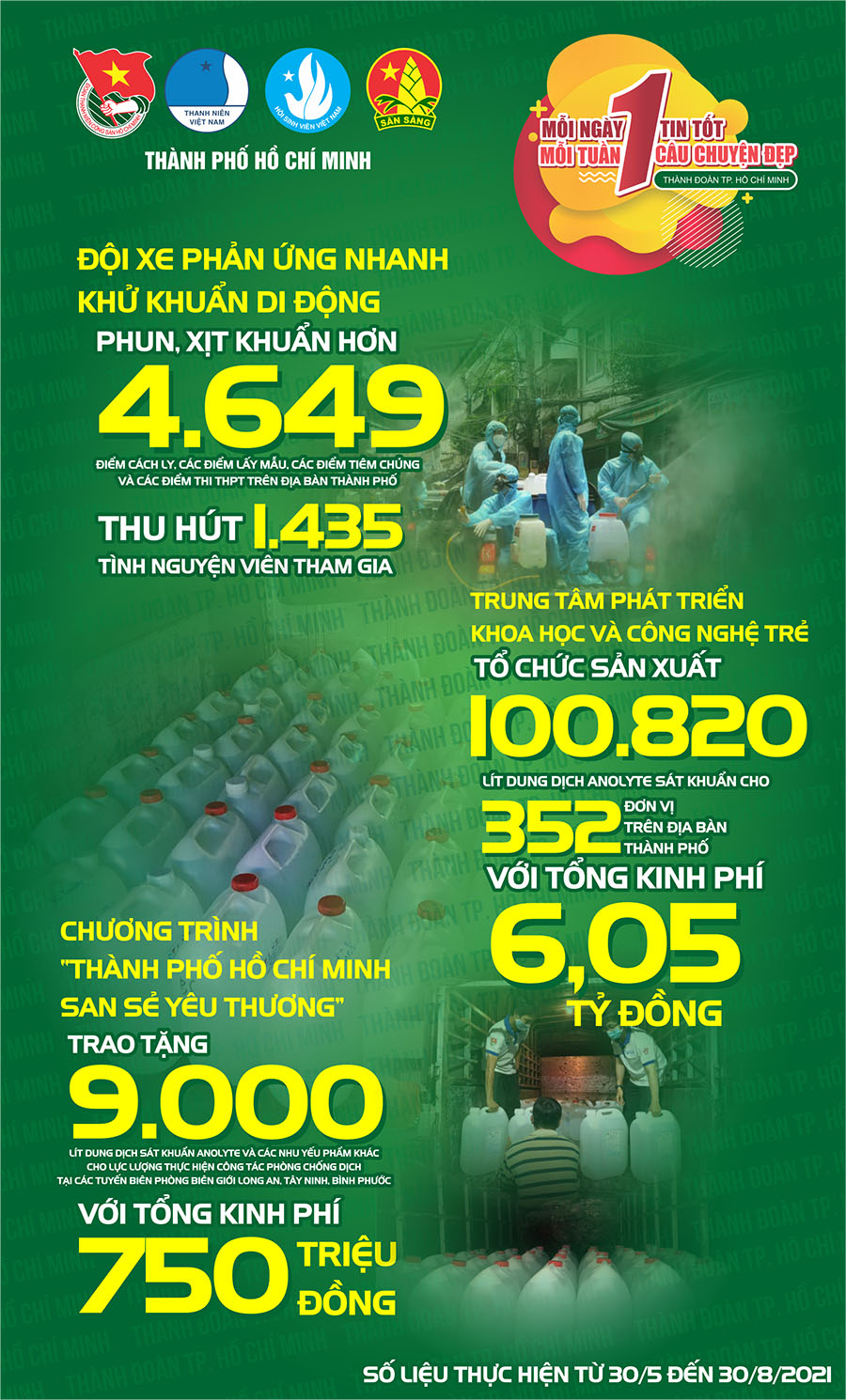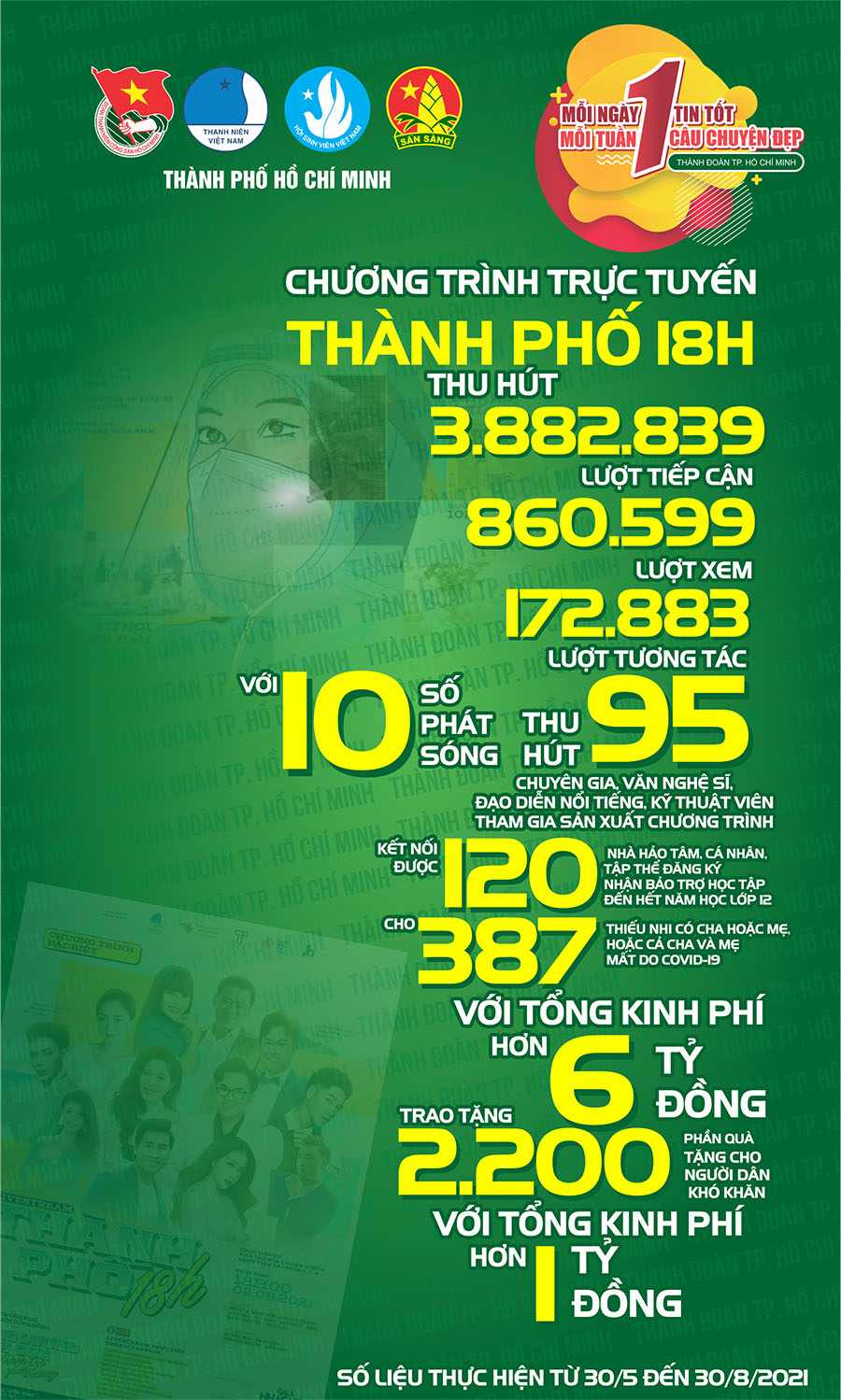<!DOCTYPE html PUBLIC "-//W3C//DTD XHTML 1.0 Transitional//EN" "http://www.w3.org/TR/xhtml1/DTD/xhtml1-transitional.dtd">
<html xmlns="http://www.w3.org/1999/xhtml">
<head>
<meta content="en-us" http-equiv="Content-Language" />
<meta content="text/html; charset=utf-8" http-equiv="Content-Type" />
<title>Tự động thêm dấu tiếng Việt</title>
<style type="text/css">
.style1 {
font-family: Arial, Helvetica, sans-serif;
font-size: 10pt;
letter-spacing: normal;
text-align: right;
}
.style2 {
font-family: Arial, Helvetica, sans-serif;
}
.style3 {
text-align: justify;
}
.style4 {
font-family: Arial, Helvetica, sans-serif;
text-align: justify;
font-size: 10pt;
}
.style5 {
text-align: justify;
font-size: 10pt;
}
.style6 {
font-family: Arial, Helvetica, sans-serif;
font-size: 10pt;
}
.style7 {
text-align: center;
border-collapse: separate;
font-family: Arial, Helvetica, sans-serif;
font-style: normal;
font-variant: normal;
font-weight: normal;
letter-spacing: normal;
line-height: normal;
text-indent: 0px;
text-transform: none;
white-space: normal;
word-spacing: 0px;
font-size: 10pt;
color: rgb(0, 0, 255);
}
.style8 {
font-family: Arial, Helvetica, sans-serif;
text-align: center;
font-size: 10pt;
}
</style>
</head>
<body>
<p class="style7" style="orphans: 2; widows: 2; -webkit-border-horizontal-spacing: 0px; -webkit-border-vertical-spacing: 0px; -webkit-text-decorations-in-effect: none; -webkit-text-size-adjust: auto; -webkit-text-stroke-width: 0px;">
<strong>Tự động thêm dấu tiếng Việt</strong></p>
<div class="style3">
<span class="style6">Hằng ngày, bạn nhận được rất nhiều e-mail tiếng Việt không dấu. Thật là một cực
hình khi phải vừa đọc vừa đoán nội dung. Phần mềm VietMarker sẽ giúp bạn thêm
dấu tự động vào các văn bản tiếng Việt không dấu.</span><br class="style6" />
</div>
<p class="style4" style="padding: 0px; margin-top: 0cm; margin-right: 0cm; margin-bottom: 0pt; margin-left: 0cm;">
</p>
<p class="style4" style="padding: 0px; margin-top: 0cm; margin-right: 0cm; margin-bottom: 0pt; margin-left: 0cm;">
VietMarker được phát triển bởi nhóm nghiên cứu là giảng viên và sinh viên Học
viện Công nghệ Bưu chính Viễn thông (vietmarker@gmail.com). Bằng việc áp dụng
công nghệ mới, việc thêm dấu tự động đạt được độ chính xác cao, đến 93% với đa
dạng thể loại văn bản trong các chủ đề, lĩnh vực khác nhau. Phần mềm được cung
cấp dưới hai dạng, một dạng là add-on cho OpenOffice.org, một dạng là phần mềm
chạy độc lập.</p>
<p class="style5" style="padding: 0px; margin-top: 0cm; margin-right: 0cm; margin-bottom: 0pt; margin-left: 0cm; color: rgb(0, 0, 0); font-family: 'Times New Roman';">
<br class="style2" />
<span class="style2">Bạn có thể tải miễn phí VietMarker tại<span class="Apple-converted-space"> </span><a href="http://websitetinhoc.com">http://websitetinhoc.com</a> (dung
lượng 3,6 MB).</span></p>
<p class="style4" style="padding: 0px; margin-top: 0cm; margin-right: 0cm; margin-bottom: 0pt; margin-left: 0cm;">
<br />
<strong>Khai thác trên OpenOffice.org</strong></p>
<p class="style5" style="padding: 0px; margin-top: 0cm; margin-right: 0cm; margin-bottom: 0pt; margin-left: 0cm; font-family: 'Times New Roman';">
<br class="style2" />
<span class="style2">Yêu cầu máy tính cần có dung lượng bộ nhớ RAM tối thiểu 512
MB và đã cài đặt JDK phiên bản 1.6 trở nên. Để cài đặt add-on, bạn thực hiện
theo các bước sau:</span></p>
<p class="style5" style="padding: 0px; margin-top: 0cm; margin-right: 0cm; margin-bottom: 0pt; margin-left: 0cm; font-family: 'Times New Roman';">
<br class="style2" />
<span class="style2">- Giải nén file VietMarker.rar vừa tải về vào ổ đĩa C, bạn
sẽ được thư mục C:\VietMarker. Copy thư mục Data trong C:\VietMarker ra thư mục
gốc ổ đĩa C:.</span></p>
<p class="style5" style="padding: 0px; margin-top: 0cm; margin-right: 0cm; margin-bottom: 0pt; margin-left: 0cm; font-family: 'Times New Roman';">
<br class="style2" />
<span class="style2">- Khởi động phần mềm OpenOffice Writer. Vào menu Tools >
Options > chọn thẻ Java trong thẻ cha OpenOffice.org. Chọn Use a Java runtime
environment và chọn JVM. Nhấn nút Parameters và thêm vào hai tham số là -Xms64m
và -Xmx256m (thêm vào một tham số xong, bạn nhấn nút Assign để gán tham số đó,
sau đó nhập tiếp tham số kế và nhấn Assign lần nữa). Nhấn OK để đóng các hộp
thoại lại.</span></p>
<p class="style4" style="padding: 0px; margin-top: 0cm; margin-right: 0cm; margin-bottom: 0pt; margin-left: 0cm;">
</p>
<p class="style8" style="padding: 0px; margin-top: 0cm; margin-right: 0cm; margin-bottom: 0pt; margin-left: 0cm;">
<img alt="" height="222" src="tu%20dong%20them%20dau.jpg" width="405" /></p>
<p class="style5" style="padding: 0px; margin-top: 0cm; margin-right: 0cm; margin-bottom: 0pt; margin-left: 0cm; font-family: 'Times New Roman';">
<br class="style2" />
<span class="style2">Chạy file VietMarker.oxt trong thư mục C:\VietMarker, xác
nhận việc cài đặt bằng nút OK rồi khởi động lại OpenOffice Writer là có thể bắt
đầu sử dụng phần mềm.</span></p>
<p class="style5" style="padding: 0px; margin-top: 0cm; margin-right: 0cm; margin-bottom: 0pt; margin-left: 0cm; font-family: 'Times New Roman';">
<br class="style2" />
<span class="style2">Lúc này trên thanh công cụ của OpenOffice Writer xuất hiện
thêm hai nút lệnh mới là nút  và nút ?.</span></p>
<p class="style5" style="padding: 0px; margin-top: 0cm; margin-right: 0cm; margin-bottom: 0pt; margin-left: 0cm; font-family: 'Times New Roman';">
<br class="style2" />
<span class="style2">Cách sử dụng rất đơn giản. Bạn dùng chuột bôi đen đoạn văn
bản cần điền thêm dấu, sau đó nhấn nút  trên thanh công cụ. Văn bản sẽ được tự
động điền dấu vào với độ chính xác cao (mã Unicode).</span></p>
<p class="style5" style="padding: 0px; margin-top: 0cm; margin-right: 0cm; margin-bottom: 0pt; margin-left: 0cm; font-family: 'Times New Roman';">
<br class="style2" />
<span class="style2">Nút ? dùng để xem thông tin về phần mềm và địa chỉ liên lạc
của nhóm phát triển.</span></p>
<p class="style4" style="padding: 0px; margin-top: 0cm; margin-right: 0cm; margin-bottom: 0pt; margin-left: 0cm;">
<br />
<strong>Khai thác bản chạy độc lập</strong></p>
<p class="style5" style="padding: 0px; margin-top: 0cm; margin-right: 0cm; margin-bottom: 0pt; margin-left: 0cm; font-family: 'Times New Roman';">
<br class="style2" />
<span class="style2">Nếu không dùng OpenOffice, bạn vẫn có thể thử nghiệm
VietMarker qua bản chạy độc lập. Sau khi tải file Bigram_1.0.1.rar về, bạn giải
nén vào một thư mục nào đó, xong chạy file AddMark.exe.</span></p>
<p class="style5" style="padding: 0px; margin-top: 0cm; margin-right: 0cm; margin-bottom: 0pt; margin-left: 0cm; font-family: 'Times New Roman';">
<br class="style2" />
<span class="style2">Giao diện phần mềm chia làm hai phần, phần bên trái dùng để
nhập văn bản không dấu, phần bên phải là kết quả sau khi thêm dấu. Bạn tự nhập
vào đoạn văn bản không dấu, hoặc có thể vào menu File > Open để chọn một văn bản
có sẵn trên máy.</span></p>
<p class="style5" style="padding: 0px; margin-top: 0cm; margin-right: 0cm; margin-bottom: 0pt; margin-left: 0cm; font-family: 'Times New Roman';">
<br class="style2" />
<span class="style2">Để điền dấu tự động cho văn bản, bạn nhấn nút Dấu.</span></p>
<p class="style4" style="padding: 0px; margin-top: 0cm; margin-right: 0cm; margin-bottom: 0pt; margin-left: 0cm;">
</p>
<p class="style8" style="padding: 0px; margin-top: 0cm; margin-right: 0cm; margin-bottom: 0pt; margin-left: 0cm;">
<img alt="" height="102" src="tu%20dong%20them%20dau2.jpg" width="405" /></p>
<p class="style5" style="padding: 0px; margin-top: 0cm; margin-right: 0cm; margin-bottom: 0pt; margin-left: 0cm; font-family: 'Times New Roman';">
<br class="style2" />
<span class="style2">Sau khi phần mềm điền dấu xong, nếu thấy sai chỗ nào, có
thể tự sửa lại ở khung bên phải bằng mã tiếng Việt Unicode. Cuối cùng, bạn vào
menu File > Save để lưu lại đoạn văn bản kết quả.</span></p>
<p class="style1"><strong><em>Theo Thế giới @</em></strong></p>
</body>
</html>
BÀI VIẾT LIÊN QUAN
TIN NÓNG
Mùa Hè Xanh giữa bản đồ tình nguyện Việt Nam
Bản đồ tình nguyện Việt Nam những năm gần đây đang ngày càng mở rộng cả về chiều rộng địa lý lẫn chiều sâu nội dung, phản ánh sức sống mạnh mẽ của phong trào thanh niên trong thời đại mới. Từ các thành phố lớn đến vùng sâu vùng xa, từ miền núi đến hải đảo, đâu đâu cũng có dấu chân tình nguyện của học sinh, sinh viên. Các chiến dịch như Xuân tình nguyện, Tiếp sức mùa thi, Kỳ nghỉ hồng, Mùa hè xanh, Hoa phượng đỏ… đã và đang tạo nên những “tọa độ xanh” trải dài khắp 34 tỉnh thành.



.jpg)


.jpg)





.jpg)
.jpg)






.jpg)





.jpg)
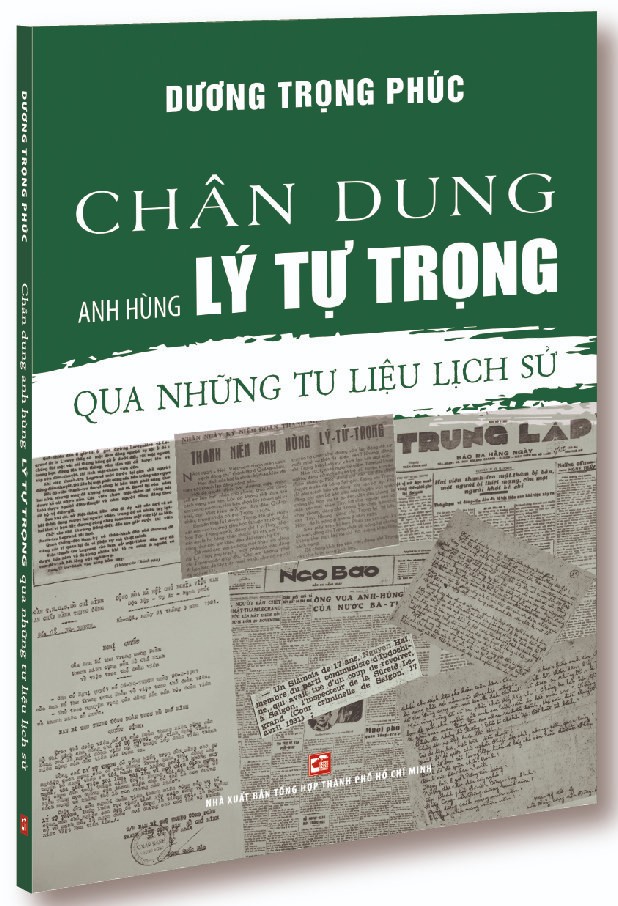




.jpg)